Fantastiske måter å fjerne logo fra en video ved å bruke enhetene dine
Å se favorittvideoene dine er tilfredsstillende, ikke før videoen har et unødvendig objekt, som logoer, vannmerker, tekster osv. Hvis du leter etter de mest utmerkede og nyttige metodene, må du lese denne artikkelen for å få en idé. Ved å bruke utmerkede applikasjoner kan du prøve mange måter å fjerne logoer fra videoer offline og online. Ved hjelp av disse logofjernerne kan du glede deg over å se favorittfilmene dine, videoklipp, lysbildeserier og mer. På denne måten kan du aldri støte på det samme problemet igjen. Hvis du ønsker å lære effektive måter å fjerne en logo fra videoene dine, ikke hopp over å lese denne informative artikkelen.
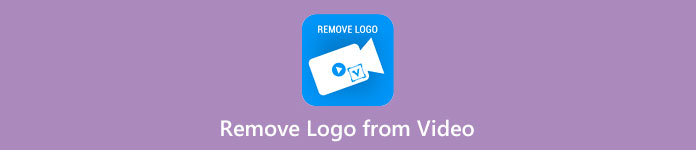
Del 1: Beste metode for å fjerne logo fra en video
Anta at du leter etter en gratis logofjerner. Den beste applikasjonen du kan bruke er Video Converter Ultimate. Denne applikasjonen kan hjelpe deg med å fjerne en logo fra videoen din. Ikke bare en logo, men alle andre unødvendige objekter på videoene dine, for eksempel vannmerker, tekster, bilder osv. Du kan også enkelt fjerne logoen fordi den bare har enkle trinn som selv en nybegynner kan følge.
Dessuten har Video Converter Ultimate en rask fjerningsprosess, i motsetning til de andre applikasjonene som bruker mye tid på å fjerne logoer fra en video. Ved å bruke denne applikasjonen kan du fjerne logoen i to enkle verktøy, videovannmerkefjerneren og videobeskjæreren. Videre har den funksjoner du kan glede deg over, som en videoomformer, videohastighetskontroller, videokompressor, fargekorreksjon, videobeskjæring, collagemaker og mer. Hvis du vil vite disse to måtene å fjerne logoene ved å bruke Video Converter Ultimate, følg trinnene nedenfor.
1. Bruke funksjonen Video Watermark Remover
Trinn 1: For det første trinnet må du gå videre til Video Converter Ultimate nettsiden og last ned programvaren. Etter nedlasting, gå til installasjonsprosessen og start Video Converter Ultimate på skrivebordet.
Gratis nedlastingFor Windows 7 eller nyereSikker nedlasting
Gratis nedlastingFor MacOS 10.7 eller nyereSikker nedlasting
Steg 2: Etter å ha startet programvaren, fortsett til Verktøykasse panel. Se deretter etter Fjerner videovannmerke, og klikk på den.
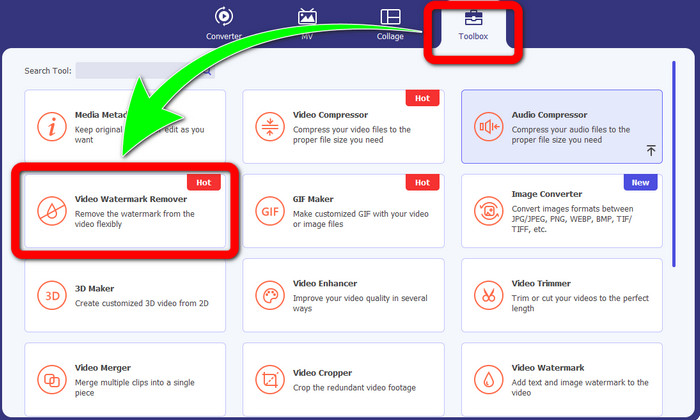
Trinn 3: Når du er ferdig med å klikke på Fjerner videovannmerke, vil et annet grensesnitt dukke opp på skrivebordet ditt. Velg plusstegn-knappen og importer videoen din med en logo.
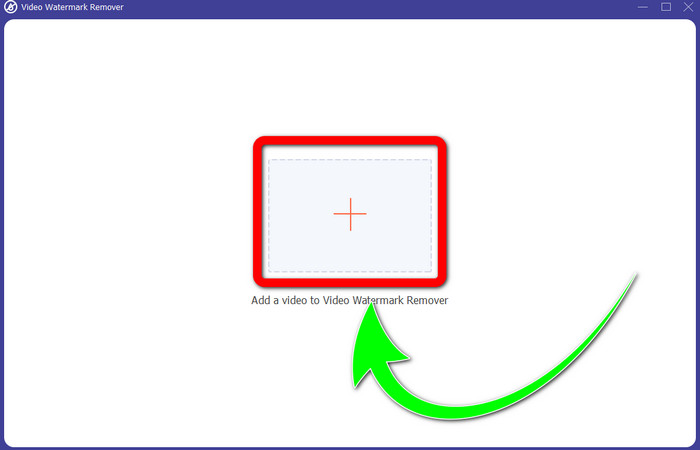
Trinn 4: Velg Legg til område for fjerning av vannmerke knapp. Den lille boksen vises på videoen din. Flytt boksen til logoen for å dekke den.
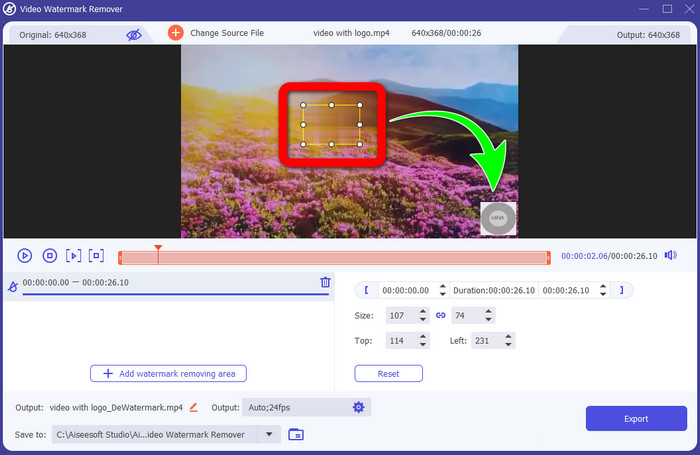
Trinn 5: Når du er ferdig med å flytte boksen for å dekke logoen, velg Eksport for å lagre den endelige videoen.
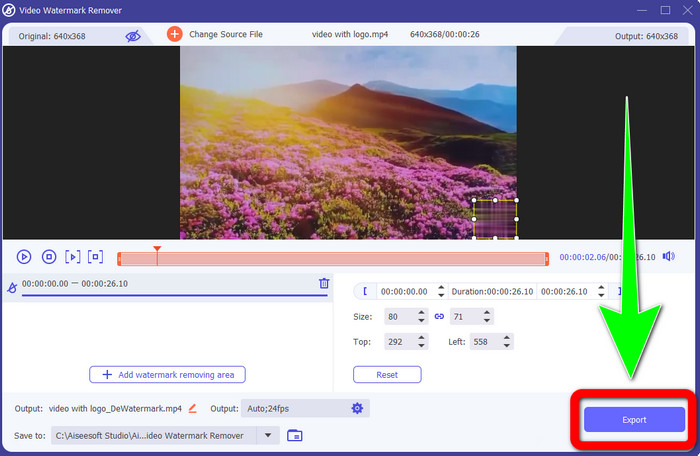
1. Bruke videobeskjæringsfunksjonen
Trinn 1: Åpne Video Converter Ultimate, fortsett til Verktøykasse og klikk på Videobeskjæringsknappen. Da vil et annet grensesnitt dukke opp på skjermen din.
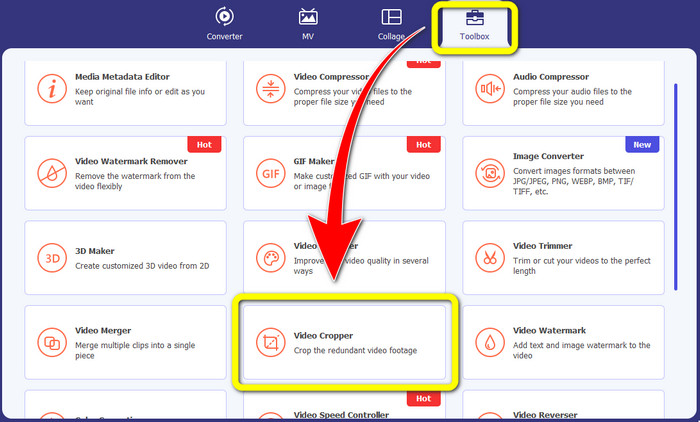
Steg 2: Når et annet grensesnitt allerede vises på skjermen, velg I tillegg til signer-knappen til og importer videoen din med en logo.
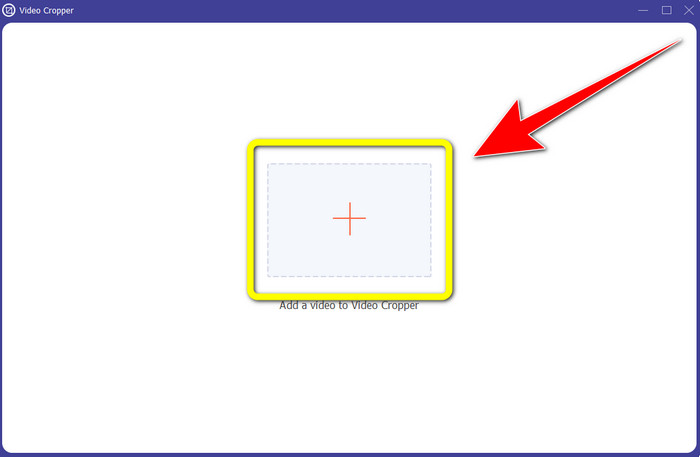
Trinn 3: Etter å ha importert videoen, kan du avling videoen din for å eliminere logoen på.
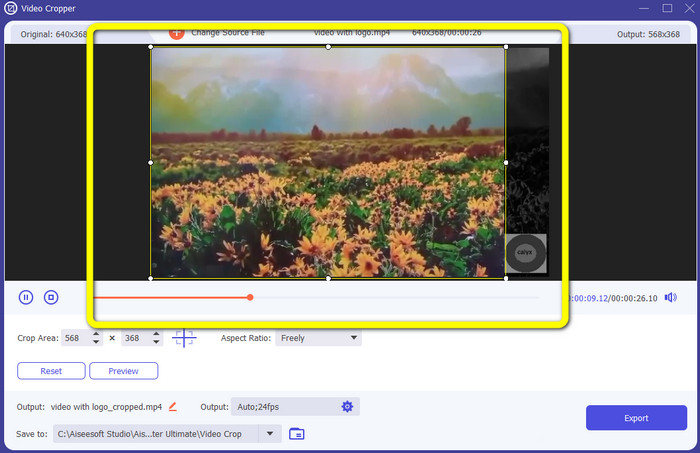
Trinn 4: Klikk på Eksport knappen etter beskjæring av videoen.
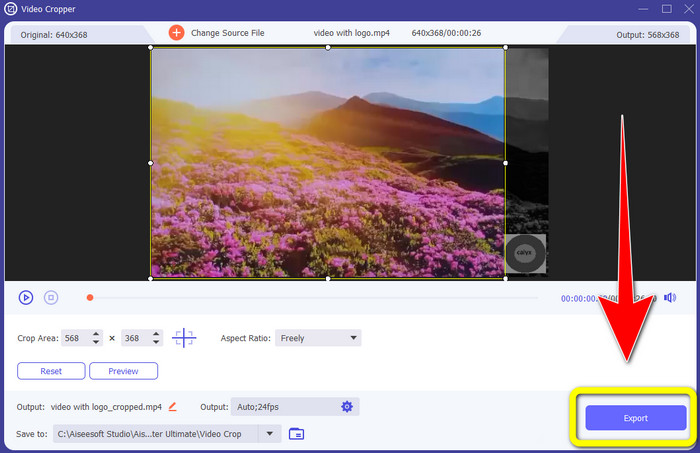
Del 2: Slik fjerner du logo fra video på nett
Hvis du ser etter et fantastisk program du kan bruke til å hjelpe deg med hvordan du fjerner logoen fra videoen; du kan bruke 123APPS. Denne applikasjonen kan hjelpe deg med å fjerne en logo fra videoen din raskt og enkelt, som er perfekt og egnet for nybegynnere. I tillegg er dette nettverktøyet gratis, så du trenger ikke bekymre deg om du vil kjøpe det eller ikke. Også i denne applikasjonen er en av dens gode funksjoner å eliminere irriterende objekter på videoene dine, som vannmerker, tekster, bilder, osv. Dessuten støtter den ulike filformater, som MOV, WMV, AVI, MP4 og mer. Men hver gang du laster opp en fil, tar det lang tid å bli lastet opp. Dessuten er fjerningsprosessen for sakte. Hvis du vil fjerne en logo fra videoene dine, følger du disse enkle trinnene.
Trinn 1: Gå til 123APPS nettsted. Klikk på Åpen fil knappen og legg til videoen din med en TikTok-logo.
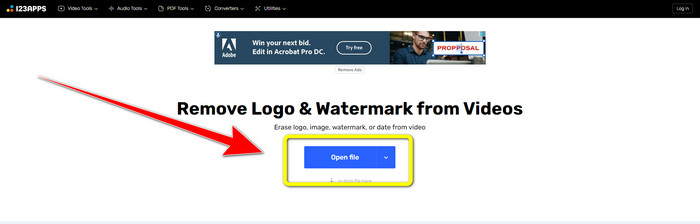
Steg 2: Når du har lagt ved videoen, oppretter du en eske ved å bruke musen på skjermen og dekke den til for å fjerne logoen.
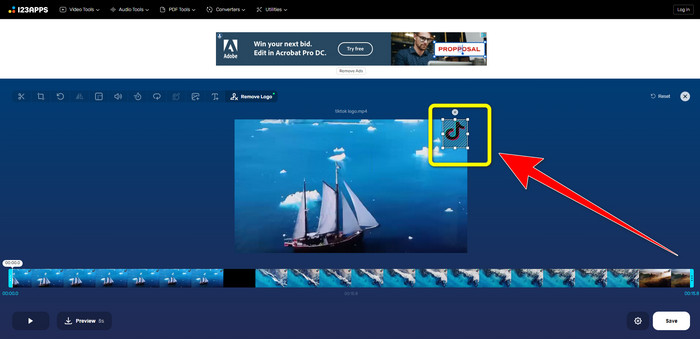
Trinn 3: Etter å ha dekket logoen, kan du nå klikke på Lagre for å lagre den endelige videoutgangen uten logo.
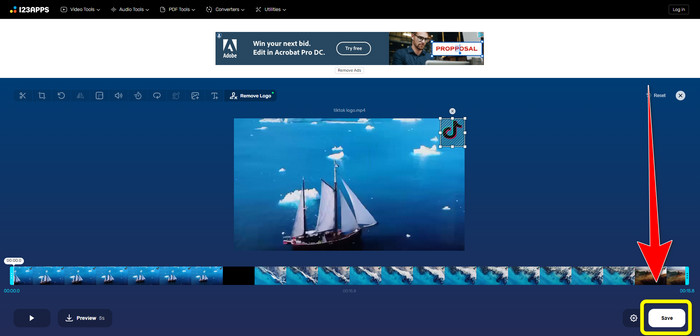
Del 3: Slik fjerner du logo fra video på iPhone og Android
Slik sletter du logo fra video på Android
Hvis du vil vite hvordan du fjerner logoen fra en video med Android, Fjern og legg til vannmerke er applikasjonen du kan bruke. Denne programvaren kan hjelpe deg å fjerne en logo fra videoene dine umiddelbart. Dessuten er dette ikke bare pålitelig for å fjerne unødvendige objekter fra videoene dine. Du kan også fjerne eller eliminere logoer fra bildene dine, noe som er praktisk for brukerne. I tillegg er denne fjerneren enkel og lett å bruke. Til slutt er det raskt å lagre videoene dine. Hvis du vil fjerne logoen fra videoene dine, følg de enkle trinnene nedenfor.
Trinn 1: Last ned Fjern og legg til vannmerke på Android-en din.
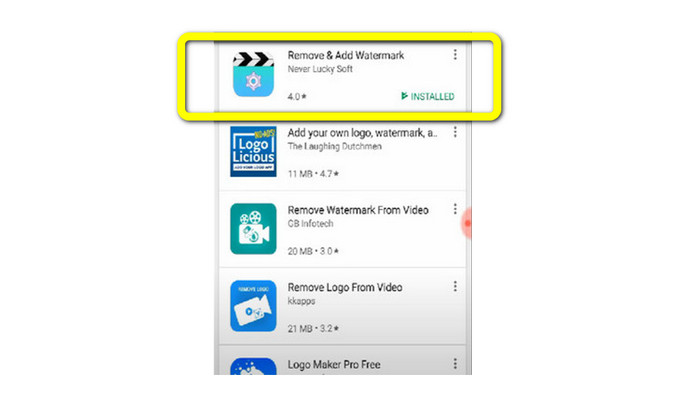
Steg 2: Etter å ha lastet ned programmet, klikk på Velg Video > Fjern Logoknapp for å legge til videoen din med en logo.
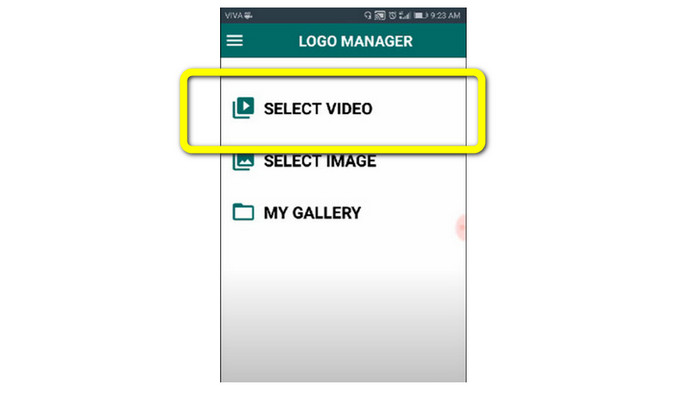
Trinn 3: En miniboks vil vises på skjermen når du allerede har lagt til videoen. Bruk boksen til å fjerne logoen.
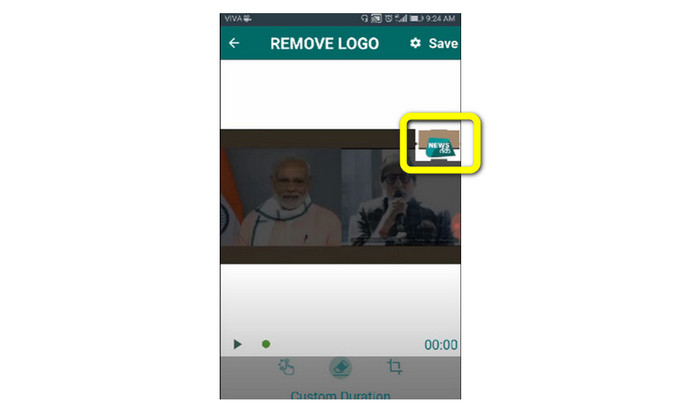
Trinn 4: Hvis du er ferdig med å dekke logoen, klikker du på Lagre knappen for å lagre videoen uten logo.
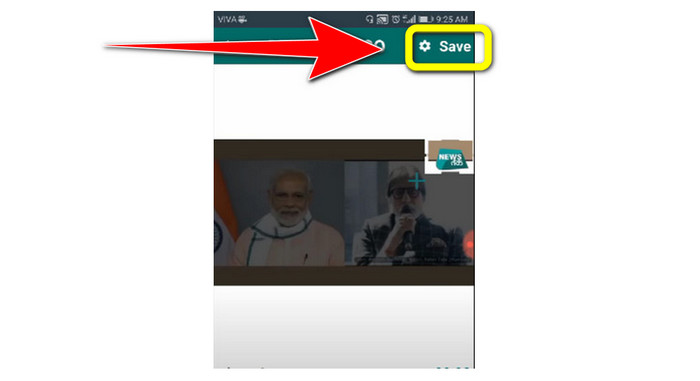
Slik sletter du logo fra video på iPhone
Hvis du vil utslette en logo fra videoene dine ved å bruke iPhone, er det beste programmet du kan bruke Retusjering for vannmerkefjerner. Denne applikasjonen lar deg fjerne unødvendige objekter fra videoene dine, som logoer, vannmerker, tekster, bilder osv. Du kan også fjerne dem raskt, noe som passer for nye brukere. Dessuten har den et enkelt grensesnitt slik at du enkelt kan bruke denne applikasjonen. Hvis du vil bruke denne applikasjonen til å fjerne logoer fra iPhone-videoen din, følg de enkle trinnene nedenfor.
Trinn 1: Last ned Retusjering for vannmerkefjerner på din iPhone. Start deretter applikasjonen og legg til videoen med en logo.
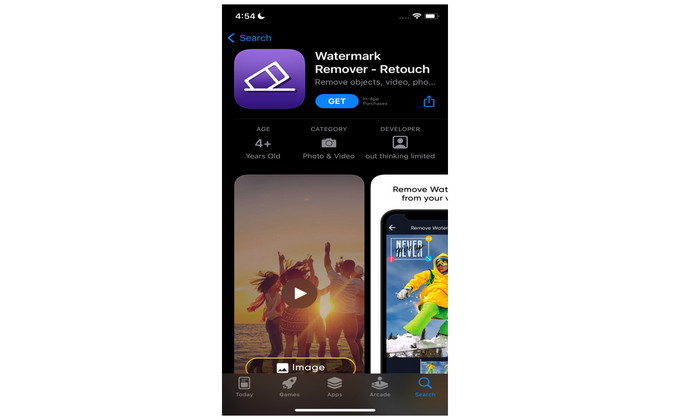
Steg 2: En liten boks vil vises på videoen når videoen allerede er lagt til. Bruk denne boksen til å dekke logoen. Klikk deretter på Fjerne knappen og lagre videoen uten vannmerke.
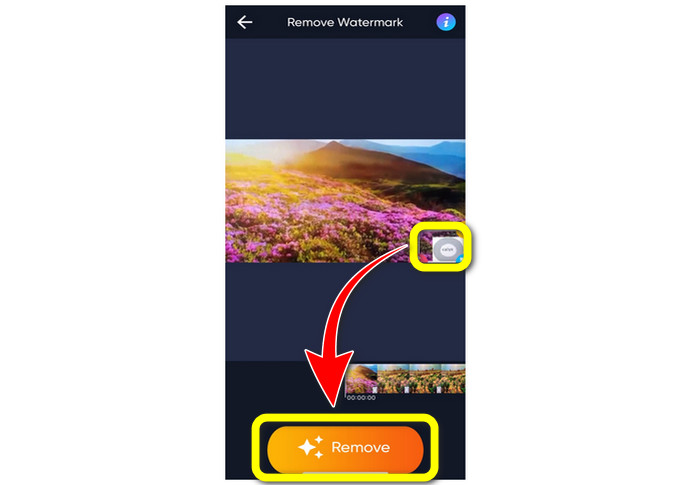
Relatert til:
Slik fjerner du Filmora Watermark på videoene eller prosjektene dine gratis
Raskeste trikset for å fjerne Adobe Stock-vannmerket fra en video [Tutorial[
Del 4: Vanlige spørsmål om fjerning av logo fra video
Er det trygt å fjerne logoen på nett?
Er det mulig å fjerne signaturer fra videoene mine?
Hva er det beste programmet jeg kan bruke for å fjerne logoer med Macen min?
Konklusjon
Denne artikkelen ga deg en effektiv og pålitelig måte å fjerne logoer fra videoene dine. På denne måten kan du glede deg over å se favorittvideoene dine uten logo. Til slutt, hvis du vil ha den mest enkle og uanstrengte metoden for å fjerne logoer fra videoene dine, må du bruke Video Converter Ultimate.



 Video Converter Ultimate
Video Converter Ultimate Skjermopptaker
Skjermopptaker



